Чтобы создать выражение, выполните следующие действия:
- Выберите классы элементов или слои элементов для применения к ним выражения и действия, на которые запрос окажет влияние.
Например, в Диспетчере отображения AutoCAD Map 3D щелкните правой кнопкой мыши слой и выберите команду Запрос для фильтрации данных. Слой, по которому вы щелкнули правой кнопкой мыши, является источником данных для выражения. При фильтрации данных AutoCAD Map 3D отображает только данные этого слоя, которые отвечают условиям выражения.
- В открывшемся окне вставьте составные части выражения.
Если включена страница запуска выражения, отображаются кнопки, представляющие различные типы выражений. Можно нажать одну из этих кнопок и вставить шаблон выражения.
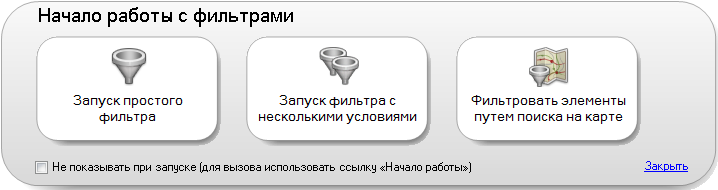
Нажмите одну из этих кнопок, чтобы начать выполнение выражения примера.
Чтобы предотвратить отображение кнопок запуска каждый раз при создании выражения, установите флажок Не показывать при запуске. Эти кнопки можно будет повторно отобразить позднее, нажав Начало работы.
Чтобы закрыть страницу запуска, нажмите Закрыть.
- В области выражения выполните одно из следующих действий, чтобы создать выражение.
- Щелкните компонент выражения, чтобы заменить его свойством, значением или оператором. Сведения о просмотре и выборе свойств см. в разделе Выбор значений свойств в списке.
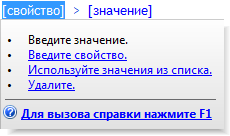
Щелкните компонент, чтобы открыть меню параметров для его замены или удаления.
- Для добавления компонентов выберите соответствующие команды или щелкните соответствующие значки.

Чтобы вставить элементы, воспользуйтесь меню и кнопками в верхней части окна.
- Если известны имена нужных свойств, значений и операторов, можно ввести эти имена.
Все выражения состоят из текста, введенного пользователем.
Операции могут сочетаться в выражении различными способами. Например, можно рассчитать область всех участков, а затем найти элементы, у которых свойство StreetName имеет значение "Вязовая" и площадь которых превышает 6 000 квадратных метров.
- Щелкните компонент выражения, чтобы заменить его свойством, значением или оператором. Сведения о просмотре и выборе свойств см. в разделе Выбор значений свойств в списке.
- При построении выражения можно выполнить одно из следующих действий:
- Рассчитать значения свойства. Например, можно выполнить поиск элементов в слое "Участки", у которых для свойства StreetName установлено значение "Вязовая". Выражение должно иметь следующий вид:
ST_NAME = 'ELM St'
- Выполнить расчет, а затем оценить результат вычисления. Например, сначала можно определить площадь участков, а затем найти участки, площадь которых меньше указанной. Выражение должно иметь следующий вид:
Area2D (Geometry) < 12000
Прим.:Свойство Geometry может иметь другое имя в вашем хранилище данных. Оно всегда указывается в числе геометрических свойств в списке Свойства. Вставьте свойство из списка. Не изменяйте его вручную и не подставляйте значение для этого свойства.
- Выполните преобразование, а затем оцените результат этого преобразования. Например, можно преобразовать свойство участка Purchase_Date из текстовой строки в дату, а затем выполнить поиск участков, приобретенных до указанной даты. Выражение должно иметь следующий вид:
ToDate (PURCHASE_DATE, MM/DD/YYYY) AND PURCHASE_DATE < 01/01/2005
- Создать текстовое выражение. Вы можете отметить на слое дорог названия и суффиксы улиц (возможно использование пробела между этими свойствами), например "Проспект Мира" или "Четвертая Парковая"). Выражение должно иметь следующий вид:
Concat (ST_NAME, ‘ ‘, SUFFIX)
- Создать числовое выражение. Например, можно округлить стоимость ремонта, исключив копейки. Выражение должно иметь следующий вид:
Ceil (REPAIR_COST)
- Наложить фильтр по расположению Например, можно найти все участки в начерченном на карте круге или участки, примыкающие к такому кругу.
Для получения справки по любому элементу выражения см. раздел Создание выражений - справочник.
- Рассчитать значения свойства. Например, можно выполнить поиск элементов в слое "Участки", у которых для свойства StreetName установлено значение "Вязовая". Выражение должно иметь следующий вид:
- Проверьте выражение, нажав кнопку Проверить (в нижней части окна).
В ходе проверки выполняется только проверка синтаксиса выражения. Здесь не ведется проверка допустимости введенных значений и соответствия результатов ожидаемым. При возникновении проблем при проверке выводится сообщение об ошибке, которое помогает найти решение.
- Чтобы повторно использовать выражение позже, сохраните его при помощи меню Параметры (в нижней части окна).
- Чтобы применить выражение, нажмите кнопку ОК.
- Чтобы указать параметры выражения, воспользуйтесь командами меню Параметры.